قم بتحميل برنامج AnyTrans لإدارة كل المحتويات على أجهزة iOS!
كيف يمكنك استخدام AnyTrans
مرحبا للمرشد الخاص بـ AnyTrans. سيمكنك أن تجد هنا كل التفصيلات الخاصة بتعلم كيفية إدارة محتويات iOS الخاصة بك بين كل أجهزة iOS وجهاز iOS مرحبا للمرشد الخاص بـ AnyTrans. سيمكنك أن تجد هنا كل التفصيلات الخاصة بتعلم كيفية إدارة محتويات iOS الخاصة بك بين كل أجهزة iOS وجهاز iOS والكمبيوتر وجهاز iOS وiTunes، وجهاز iOS وiCloud وكذلك البيانات المخزنة على استردادات iTunes وiCloud، وكذا نقل بيانات جهاز الاندرويد إلى iTunes وiCloud وiOS وترتيب شاشة منزلية وتنظيم النغمات والبحث وانزال التطبيقات الخاصة بجهاز iOS . لو كانت لديك أية استفسارات بعد قراءة تلك الإرشادات، فلا تتردد في الاتصال بفريق الدعم وسوف تتلقى الرد خلال 24 ساعة.
إدارة الفاصل الزمني
هناك بعض الكاميرات تتيح إمكانية التصوير بفاصل زمني، والتي تعمل على تسريع وتيرة الحركات البطيئة. مع برنامج AnyTrans، يمكنك إدارة هذه الفيديوهات بشكل فعالي، على سبيل المثال، نقل فيديو فاصل زمني من جهاز iOS إلى الكمبيوتر & بين أجهزة iOS وحتى حذف الفيديوهات غير المرغوب فيها. يرجى اتباع الدليل التالي للاستفادة الجيدة من برنامج AnyTrans.
الخطوة الأولى: الاستعدادات.
- قم بتشغيل برنامج AnyTrans على الكمبيوتر الخاص بك
- توصيل جهاز iOS بالكمبيوتر مع كابل USB
افتراضيا، سيتم التعرف على جهازك iOS تلقائيا بواسطة برنامج AnyTrans. إذا لم يتم توصيل جهازك iOS بالكمبيوتر أو لم يتم اكتشاف جهازك، ستظهر رسالة "يرجى توصيل iPhone، iPad، iPad." على الواجهة الرئيسية.
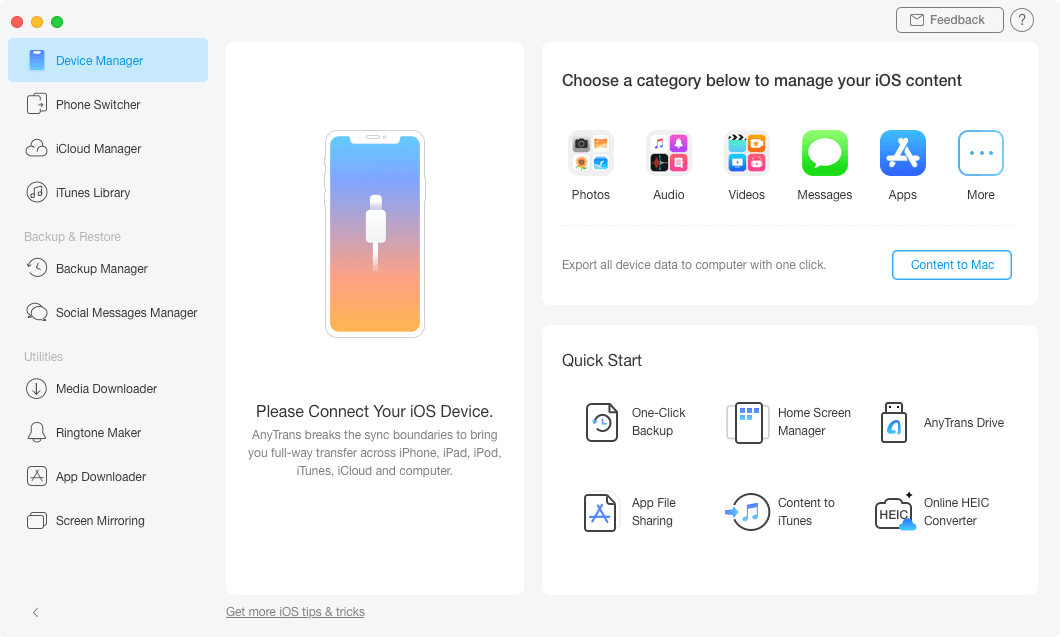
بمجرد التعرف على أجهزة iOS، سيتم عرض الواجهة كما أدناه.
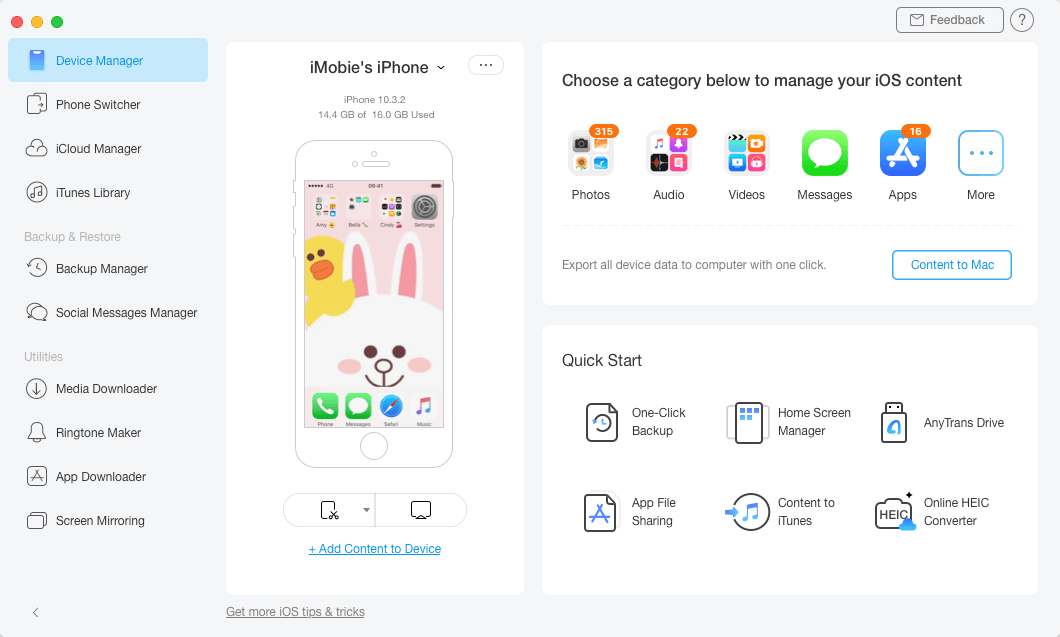
إذا فشل برنامج AnyTrans في التعرف على جهازك iOS، قد يمكنك محاولة هذه خطوات تحري الخلل وإصلاحه لحل هذه المشكلة.
الخطوة الثانية: الإختيار.
- انقر فوق زر
 لإدارة الملفات حسب تصنيف
لإدارة الملفات حسب تصنيف - اضغط على خيار "الفيديوهات"
- اختر "الفاصل الزمني"
بعد الانتهاء من عملية التحميل، سيتم عرض مجموعة من الفيديوهات على الزاوية العلوي الأيمن من أيقونة "الفاصل الزمني". إذا كان يظهر فارغة في أيقونة "الفاصل الزمني"، يشير إلى أنه لا يوجد أي فيديو فاصل زمني في الجهاز.
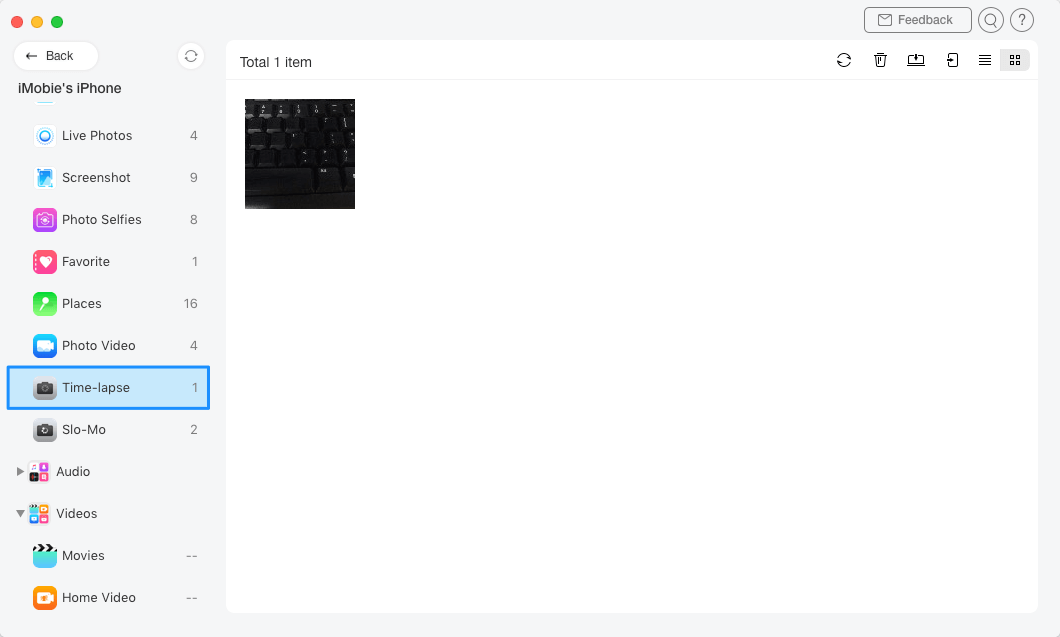
الخطوة الثالثة: النقل.
- اختر فيديو فاصل الزمني الذي تريد نقلها
- انقر فوق زر
 (إلى الكمبيوتر)
(إلى الكمبيوتر) - حدد المكان لتخزين الملفات على الكمبيوتر
لإدارة فيديو فاصل زمني بشكل أفضل، يمكنك تغيير وضع الاستعراض عن طريق النقر فوق زر ![]() . بالإضافة إلى نقل الفيديو إلى الكمبيوتر، يمكنك أيضا نقلها بين أجهزة iOS عن طريق النقر فوق زر
. بالإضافة إلى نقل الفيديو إلى الكمبيوتر، يمكنك أيضا نقلها بين أجهزة iOS عن طريق النقر فوق زر ![]() . إذا لم يتم تحميل فيديو فاصل زمني بشكل صحيح، الرجاء إعادة تحديث هذه الصفحة عن طريق النقر فوق زر
. إذا لم يتم تحميل فيديو فاصل زمني بشكل صحيح، الرجاء إعادة تحديث هذه الصفحة عن طريق النقر فوق زر ![]() .
.
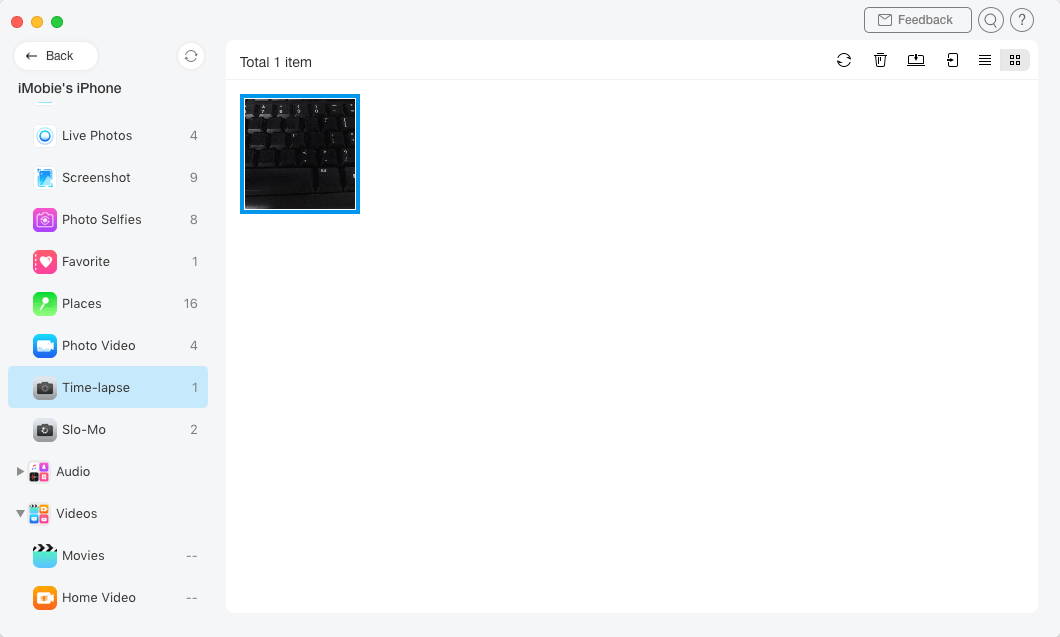
إذا كنت ترغب في اختيار فيديو فاصل زمني المفضلة بشكل انتقائي، يمكنك الضغط باستمرار على مفتاح Shift (لنظام التشغيل الماك) أو مفتاح Ctrl (لنظام التشغيل الويندوز) على لوحة المفاتيح لجعله.
بعد الانتهاء من عملية التحميل، سوف تظهر الواجهة كما أدناه. لعرض فيديو فاصل زمني التي تم تصديرها على الكمبيوتر، انقر فوق "عرض الملفات". للرجوع إلى الصفحة السابقة، انقر فوق "نقل المزيد من العناصر".
